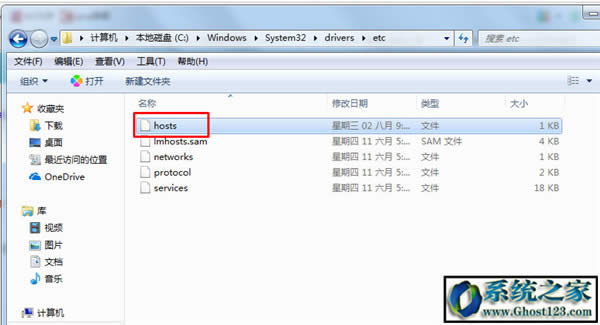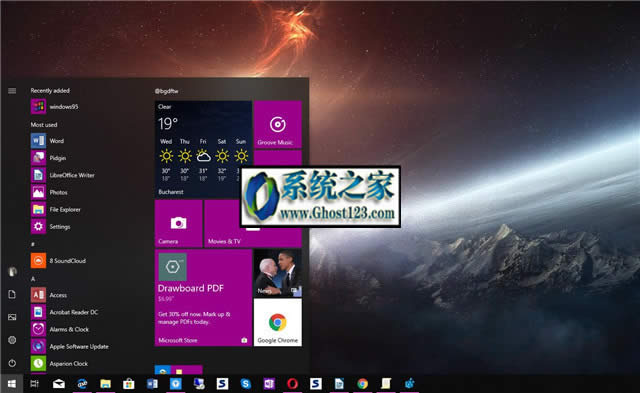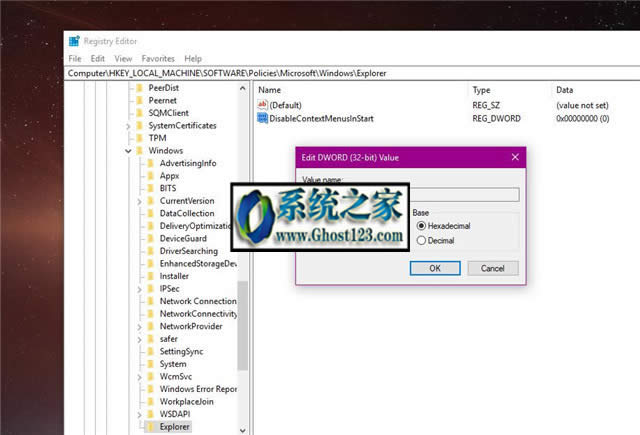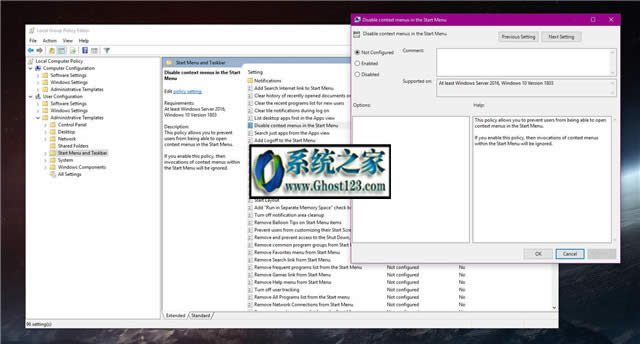Windows10專業版下刪除“開始”菜單上下文菜單
發布時間:2022-07-22 文章來源:xp下載站 瀏覽:
|
Windows 10是美國微軟公司研發的跨平臺及設備應用的操作系統。是微軟發布的最后一個獨立Windows版本。Windows 10共有7個發行版本,分別面向不同用戶和設備。2014年10月1日,微軟在舊金山召開新品發布會,對外展示了新一代Windows操作系統,將它命名為“Windows 10”,新系統的名稱跳過了這個數字“9”。截止至2018年3月7日,Windows 10正式版已更新至秋季創意者10.0.16299.309版本,預覽版已更新至春季創意者10.0.17120版本 Win10專業版下刪除“開始”菜單上下文菜單 開始菜單已經發展了很多,毫無疑問,在Windows 8和8.1中進行了短暫刪除后,它在Windows10中返回了現代版本,使桌面更加熟悉。 雖然不是每個人都是這種現代方法的忠實粉絲,但“開始”菜單現在具有從Windows手機借來的實時圖塊,以前在Windows 8和8.1的“開始”屏幕上使用 - 在Windows10上也可以使用“開始”屏幕,它可以是從“設置”屏幕啟用; 切換到平板電腦模式時,它也會自動打開。 這些活動磁貼與“開始”菜單的其余部分一起支持上下文菜單,就像整個操作系統一樣。 從技術上講,通過右鍵單擊實時磁貼或應用程序,您可以訪問與該特定項目相關的更多選項。例如,實時圖塊上下文菜單允許您更改圖塊尺寸,而右鍵單擊某個應用程序可以從計算機中將其卸載。 刪除“開始”菜單上下文菜單并不是一件容易的事情,主要是因為Microsoft在“設置”應用中沒有在這方面添加任何選項。相反,涉及更復雜的過程,它取決于您正在運行的Windows10版本。 Windows10 Home 在由Windows10 Home驅動的計算機上,由于注冊表編輯器,可以禁用“開始”菜單中的右鍵單擊。這意味著您必須使用管理員帳戶登錄,否則,不允許標準帳戶進行此類更改。 按Windows鍵+ R并鍵入regedit啟動注冊表編輯器- 或者,您可以單擊“開始”菜單并鍵入regedit或注冊表編輯器。 如果要對正在處理的Windows10計算機上配置的所有用戶帳戶進行更改,請導航到以下路徑: HKEY_LOCAL_MACHINE\SOFTWARE\Policies\Microsoft\Windows\Explorer 如果您只想刪除當前登錄的用戶帳戶的上下文菜單,請瀏覽到以下位置: HKEY_CURRENT_USER\Software\Policies\Microsoft\Windows\Explorer 在屏幕的右側,查找名為DisableContextMenusInStart的條目。如果缺少,則必須通過右鍵單擊右窗格并轉到“ 新建”>“DWORD(32位)值”來創建它。 創建DisableContextMenusInStart注冊表項后,您需要根據您的設置更改其值。雙擊它并將默認值更改為1以禁用“開始”菜單中的上下文菜單,或更改為1以啟用它們。完全刪除密鑰也會恢復標準配置并啟用上下文菜單。 Windows10專業版 上述方法也適用于Windows10 Pro,但此SKU還包括組策略編輯器,允許您對特定組織內管理的所有用戶進行更改。 這一次,您需要通過單擊“開始”菜單并鍵入其名稱或按Windows鍵+ R并鍵入gpedit.msc來啟動組策略編輯器。導航到以下位置: User Configuration > Administrative Templates > Start menu and Taskbar > Disable context menus in the Start Menu 默認情況下,此策略設置為“ 未配置”,因此您需要雙擊它以訪問其選項,然后將其設置為“已啟用”。無需重新啟動系統即可自動應用所有更改。如果要在以后返回到原始配置,請按照相同的步驟操作,但將策略的設置更改為“ 未配置”或“ 已禁用”。 此新策略僅存在于Windows10版本1803(2018年4月更新)及更高版本中,因此,如果您運行的是舊版本的Windows10,則可以更新到最新版本,也可以使用針對主SKU所述的方法。 Windows 10系統成為了智能手機、PC、平板、Xbox One、物聯網和其他各種辦公設備的心臟,使設備之間提供無縫的操作體驗。 |